मैकबुक को ढक्कन बंद होने पर सोने से कैसे रोकें
अनेक वस्तुओं का संग्रह / / March 15, 2022
Apple की इन-हाउस सिलिकॉन चिप पैक करने वाले मैकबुक काफी पावरफुल होते हैं। चलते-फिरते उस शक्ति का उपयोग करने के अलावा, आप उन्हें a. तक भी हुक कर सकते हैं मॉनिटर डेस्कटॉप जैसे अनुभव के लिए अपने डेस्क पर।
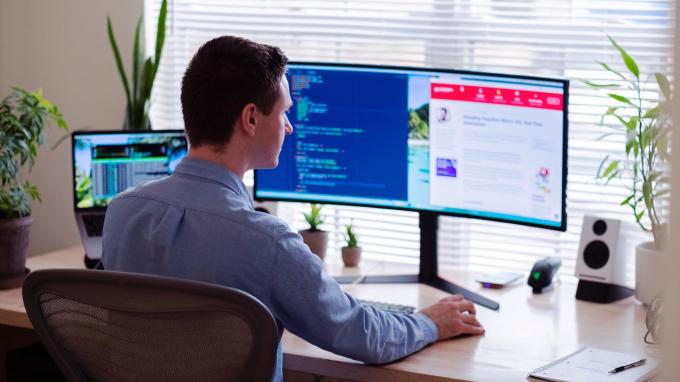
बाहरी मॉनिटर के साथ मैक का उपयोग करने का एक दूसरा पहलू यह है कि जब आप ढक्कन बंद करते हैं तो यह सो जाता है। इसलिए आपको ढक्कन खुला रखना होगा या अपने Mac को a. से कनेक्ट करना होगा अभियोक्ता पुरे समय। ये दोनों परिदृश्य आदर्श नहीं हैं।
यदि यह एक ऐसी समस्या है जिसका आप नियमित रूप से सामना करते हैं, तो परेशान न हों क्योंकि इसका एक सरल समाधान है! यहां बताया गया है कि ढक्कन बंद करने पर आप अपने मैकबुक को सोने से कैसे रोक सकते हैं।
आपको अपने मैक को सोने से क्यों रोकना चाहिए?
मैक को ढक्कन बंद होने पर भी जगाए रखने के लिए सबसे लोकप्रिय उपयोग मामलों में से एक है जब यह बाहरी मॉनिटर से जुड़ा होता है। ऐसी स्थिति में मैकबुक का ढक्कन हर समय खुला रखना ध्यान भंग करने वाला हो सकता है क्योंकि आपके पास देखने के लिए दो स्क्रीन होंगी। यह बैटरी को जल्दी खत्म भी कर सकता है।

जब आप बड़ी फ़ाइलें डाउनलोड कर रहे हों तो ढक्कन बंद करके अपने मैक को जगाए रखने के लिए दूसरा उपयोग-मामला है। यदि आप कोई ऐसी फ़ाइल डाउनलोड कर रहे हैं जिसे पूरा होने में कुछ घंटे लगेंगे, तो उसे जगाए रखते हुए ढक्कन को बंद करना एक अच्छा विचार है ताकि डाउनलोड निर्बाध रूप से हो सके।
अपने मैक को निष्क्रिय होने पर सोने से रोकने के लिए आप इसे एक साधारण चाल के रूप में भी उपयोग कर सकते हैं। आप नहीं चाहते कि आपका मैकबुक किसी प्रेजेंटेशन के बीच में सो जाए!
एम्फ़ैटेमिन की स्थापना और स्थापना
दुर्भाग्य से, मैकोज़ पर मैक को सोने से रोकने से कोई अंतर्निहित ऐप या सुविधा नहीं है। इसे प्राप्त करने के लिए एक तृतीय-पक्ष ऐप है - एम्फ़ैटेमिन।
एम्फ़ैटेमिन प्राप्त करें
यह ऐप स्टोर से डाउनलोड करने के लिए मुफ़्त है और इसमें कोई विज्ञापन नहीं है। यह हल्का, गैर-घुसपैठ है, और इरादा के अनुसार काम करता है।
चरण 1: अपने मैक पर ऐप स्टोर से एम्फ़ैटेमिन डाउनलोड करें। एक बार हो जाने के बाद, 'ओपन' पर टैप करें।

चरण दो: अब आप अपने मैक के मेनू बार पर एक गोलाकार आइकन देखेंगे जो एक गोली की तरह दिखता है। इस पर क्लिक करें।
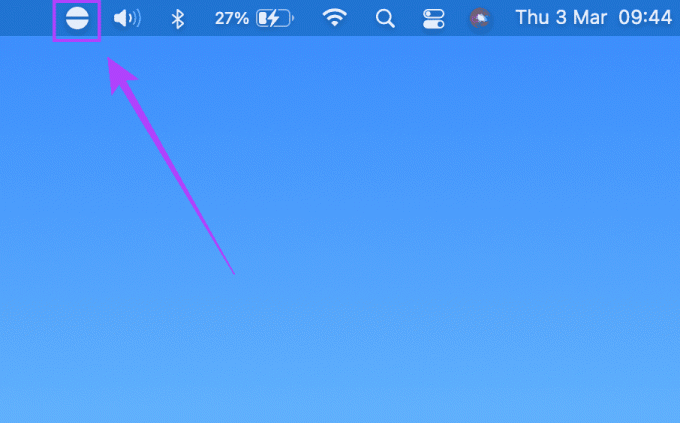
चरण 3: अपने माउस को 'त्वरित वरीयताएँ' पर होवर करें और 'प्रदर्शन बंद होने पर सिस्टम को नींद की अनुमति दें' के बगल में स्थित बॉक्स को अनचेक करें।

चरण 4: ऐसा करने से एक पॉप-अप ट्रिगर होगा जो आपको एम्फ़ैटेमिन एन्हांसर स्थापित करने के लिए कहेगा। यह एक असफल-सुरक्षित ऐप है जो यह सुनिश्चित करेगा कि ढक्कन बंद होने पर आपका मैक सो न जाए। 'गेट एम्फ़ैटेमिन एन्हांसर' पर क्लिक करें।
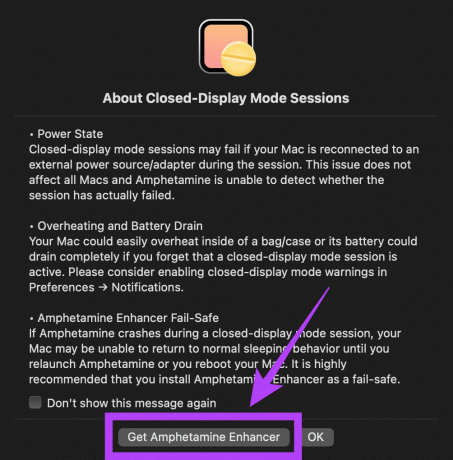
चरण 5: एक ब्राउज़र विंडो आपको एम्फ़ैटेमिन के बारे में कुछ अक्सर पूछे जाने वाले प्रश्न दिखाएगी। पृष्ठ के नीचे स्क्रॉल करें और आपको एम्फ़ैटेमिन एन्हांसर डाउनलोड करने के लिए जीथब लिंक मिलेगा।
एम्फ़ैटेमिन बढ़ाने वाला डाउनलोड करें
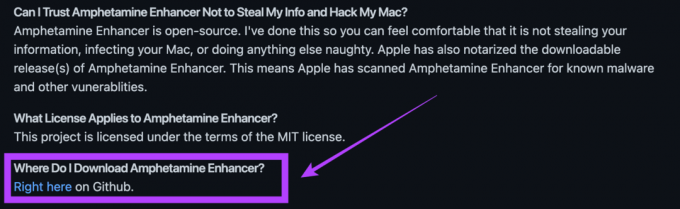
चरण 6: इसे चलाने के लिए डाउनलोड की गई .dmg फ़ाइल पर डबल-क्लिक करें। अब आपको एक फाइंडर विंडो ओपन होती दिखाई देगी। 'एम्फ़ैटेमिन एन्हांसर.एप' आइकन को 'एप्लिकेशन' आइकन में खींचें। एक बार हो जाने के बाद, फाइंडर विंडो को बंद कर दें।

चरण 7: फ़ाइंडर पर 'एप्लिकेशन' फ़ोल्डर खोलें और इंस्टॉलर को चलाने के लिए एम्फ़ैटेमिन एन्हांसर पर डबल-क्लिक करें।

चरण 8: संकेत मिलने पर 'ओपन' पर क्लिक करें।
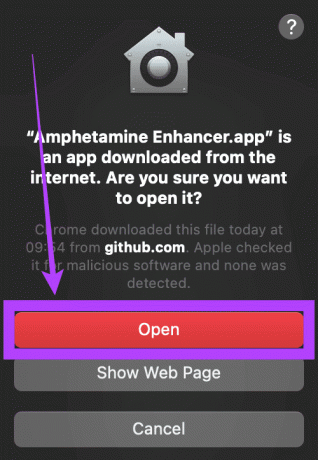
चरण 9: इंस्टॉलर विंडो में, बाएं कॉलम में 'क्लोज्ड-डिस्प्ले मोड फेल-सेफ' चुनें और 'इंस्टॉल करें' पर क्लिक करें। एक बार हो जाने पर इंस्टॉलर को बंद कर दें।

एम्फ़ैटेमिन अब आपके मैकबुक पर सेट हो गया है। यह एक बार की प्रक्रिया है।
अपनी मैकबुक को ढक्कन बंद करके कैसे जगाएं?
अब जब एम्फ़ैटेमिन आपके मैक पर चल रहा है और चल रहा है, तो यहां बताया गया है कि आप अपने मैक को ढक्कन बंद करके सोने से कैसे रोक सकते हैं।
चरण 1: एम्फ़ैटेमिन खोलने के लिए मेनू बार पर गोली के आकार के आइकन पर क्लिक करें।
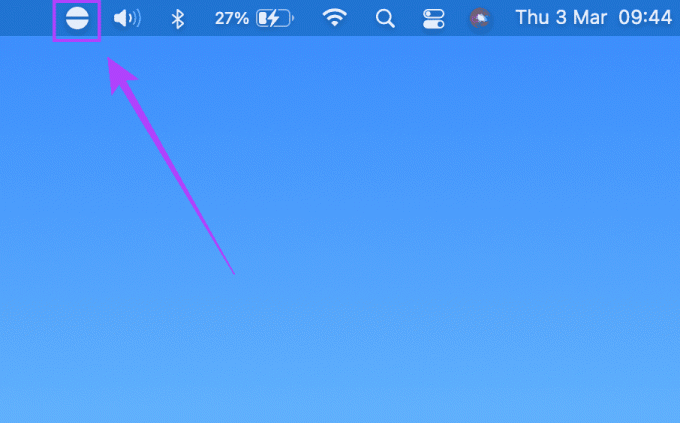
चरण दो: नया सत्र शुरू करने के लिए 'अनिश्चितकाल' पर क्लिक करें। जब तक आप सत्र को मैन्युअल रूप से समाप्त नहीं करते हैं, तब तक आपका मैक अनिश्चित काल के लिए बंद ढक्कन के साथ भी जागता रहेगा।

चरण 3: एक सत्र समाप्त करने के लिए, फिर से गोली आइकन पर टैप करें और 'वर्तमान सत्र समाप्त करें' चुनें।

चरण 4: आप ऐप को एक निर्धारित अवधि के लिए भी चला सकते हैं। यह आपके मैक को उस विशेष अवधि के लिए जगाए रखेगा। 'अनिश्चित काल' का चयन करने के बजाय, मेनू से आवश्यक 'मिनट' या 'घंटे' विकल्प चुनें।

यदि आपने 'अनिश्चित काल के लिए' विकल्प चुना है, तो अपने मैकबुक का उपयोग करने के बाद अपना सत्र समाप्त करना सुनिश्चित करें। अन्यथा, आपका मैक नहीं सोएगा और यह बैटरी को पूरी तरह से खत्म कर देगा।
स्टार्टअप पर एम्फ़ैटेमिन सत्र कैसे शुरू करें
यदि आप चाहते हैं कि आपका मैकबुक जागता रहे और हर बार इसे चालू करने पर सोए नहीं, तो आप इसे हर बार लॉग इन करने पर सत्र शुरू करने के लिए सक्षम कर सकते हैं। यहाँ यह कैसे करना है।
चरण 1: एम्फ़ैटेमिन खोलने के लिए मेनू बार पर गोली के आकार के आइकन पर क्लिक करें।
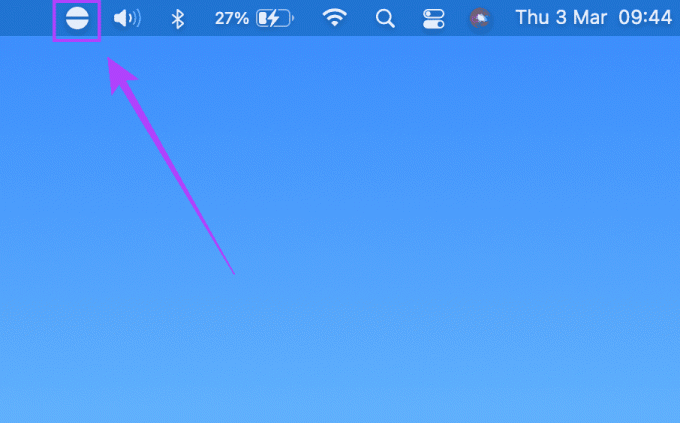
चरण दो: 'वरीयताएँ' विकल्प चुनें।

चरण 3: 'लॉगिन पर एम्फ़ैटेमिन लॉन्च करें,' 'एम्फ़ैटेमिन के लॉन्च होने पर सत्र शुरू करें' और 'नींद से जागने के बाद सत्र शुरू करें' के बगल में स्थित बॉक्स चेक करें।

चरण 4: खिड़की बंद करें, और आप जाने के लिए अच्छे हैं।
हर बार जब आप अपना मैकबुक चालू करते हैं, एम्फ़ैटेमिन स्वचालित रूप से लॉन्च होगा और एक सत्र शुरू करेगा।
अपने मैक को जगाए रखें
इस तरह आप अपने मैकबुक को ढक्कन बंद होने पर भी सोने से रोक सकते हैं। आप इसे बिना किसी समस्या के मॉनिटर से कनेक्ट कर सकते हैं या रात भर बैकग्राउंड में बड़ी फाइलें डाउनलोड कर सकते हैं। नीचे दी गई टिप्पणियों में मैकबुक को जगाए रखने के लिए अपने उपयोग के मामले को हमें बताएं।
अंतिम बार 04 मार्च, 2022 को अपडेट किया गया
उपरोक्त लेख में सहबद्ध लिंक हो सकते हैं जो गाइडिंग टेक का समर्थन करने में मदद करते हैं। हालांकि, यह हमारी संपादकीय अखंडता को प्रभावित नहीं करता है। सामग्री निष्पक्ष और प्रामाणिक रहती है।



